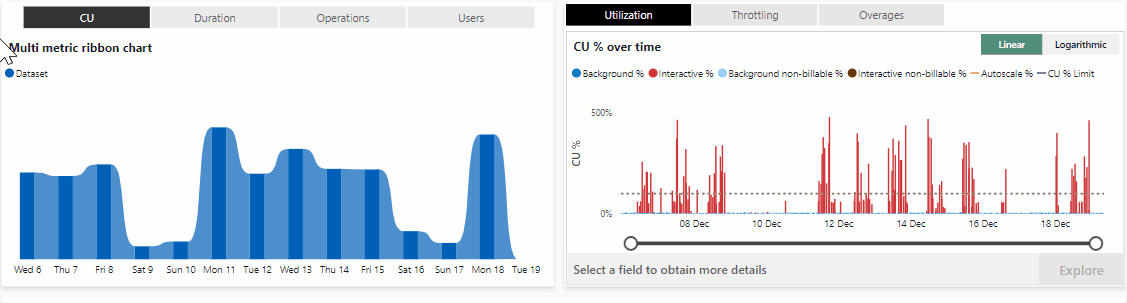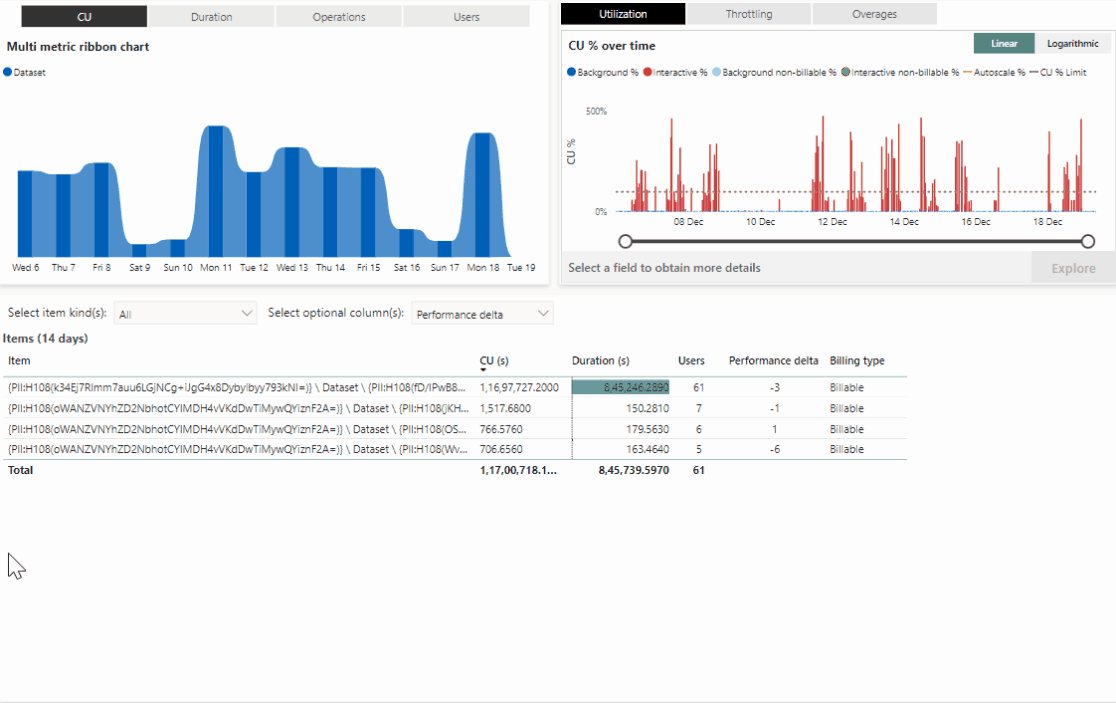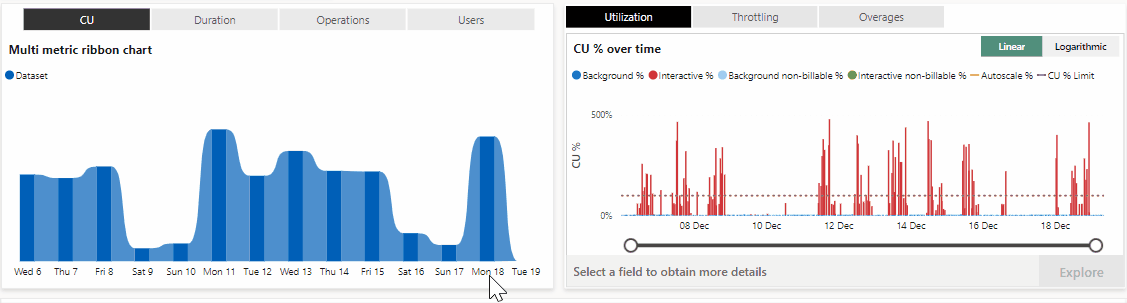了解計量應用程式計算頁面
Microsoft Fabric 容量計量應用程式的計算頁面提供容量效能的概觀。 其分成下列各區段所列的三個視覺效果。 前兩個視覺效果包括緞帶圖以及折線和堆疊直條圖,而底部視覺效果則是矩陣資料表。
在每個頁面頂端,[容量名稱] 欄位可讓您選取應用程式顯示其結果的容量。
多計量緞帶圖
多計量緞帶圖,可提供容量使用量的每小時檢視。 若要識別每日模式,向下切入至特定的一天。 選取每個堆疊的直條,會根據選取項目來篩選主要矩陣和其他視覺效果。
多計量直條緞帶圖會顯示下列四個值。 在過去兩周內,您會看到每個項目這些值的最高結果。
CU - 以秒為單位的容量單位 (CU) 處理時間。
期間 - 處理時間 (以秒為單位)。
作業 - 發生的作業數目。
使用者 -執行作業的使用者數目。
容量利用率和節流
顯示所選容量的使用量和節流。 若要切換視覺效果的顯示方式,請使用視覺效果頂端的索引標籤。
使用率
隨時間顯示 CU 使用量。
若要切換視覺效果的顯示方式,請使用視覺效果右上角的索引標籤。
線性 - 使用以 0% 開始的線性刻度顯示資訊。
對數 - 使用相依於 CU 使用量的對數刻度來顯示資訊。
利用率圖表會顯示下列元素:
背景 % - 藍色直條代表背景操作在 30 秒期間的 CU 使用量百分比。 此資料行是指可計費作業。
背景作業涵蓋使用者未直接觸發的後端程序,例如資料重新整理。
互動 % - 紅色直條代表互動式作業在 30 秒期間的 CU 使用量百分比。 此資料行是指可計費作業。
互動作業涵蓋使用者觸發的各種資源。 這些作業與互動式頁面載入相關聯。
背景不可計費 % - 淡藍色直條代表預覽背景作業在 30 秒期間的 CU 使用量百分比。
互動式不可計費 % - 綠色直條代表預覽互動式作業在 30 秒期間的 CU 使用量百分比。
自動調整 CU % 限制 - 橙色虛線,顯示自動調整容量的 CU 使用量百分比。 此線代表容量多載的時間點。
CU % 限制 - 灰色虛線,顯示所選容量允許的 CU 使用量百分比閾值。 延伸至此線上方的直條代表容量多載的時間點。
套用至多計量緞帶圖中頁面的篩選條件,對此圖表顯示的影響如下所示:
未套用篩選條件 - 直條會顯示每六分鐘的尖峰時間點。
已套用篩選條件 - 視覺效果在每 30 秒的時間點顯示一次。 若要檢視細微的資料,請從多計量緞帶圖的 X 軸中選取日期。
節流
隨時間顯示延遲和拒絕。
節流是根據下列平滑原則所產生的未來容量使用量而定。
| 原則 | 耗用 | 影響 |
|---|---|---|
| 超額保護 | 使用量 <= 10 分鐘 | 工作可以耗用未來 10 分鐘的容量使用,而不需要節流。 |
| 互動延遲 | 10 分鐘 < 使用量 <= 60 分鐘 | 使用者要求的互動式工作會受到節流。 |
| 互動拒絕 | 60 分鐘 使用量 = 24 小時 | 使用者要求的互動式工作遭到拒絕。 |
| 背景拒絕 | 使用量 > 24 小時 | 使用者排定的背景工作會遭到拒絕,且不會執行。 |
若要切換視覺效果的顯示方式,請使用視覺效果右上角的索引標籤。
線性 - 使用以 0% 開始的線性刻度顯示資訊。
對數 - 使用相依於 CU 使用量的對數刻度來顯示資訊。
若要在互動式延遲、互動式拒絕和背景拒絕之間切換,請使用視覺效果頂端的索引標籤。 具有值超過 100% 的時間點會以較深的色彩呈現。
互動式和背景拒絕索引標籤以相同方式運作。 如果您看到您在特定時間點使用了 75% 的未來容量使用量,則還剩 15 分鐘,才會開始互動式或背景拒絕,這會導致使用者要求的工作遭到拒絕。
節流圖表會顯示下列元素:
互動延遲 - 當 10 分鐘互動式 % 平滑超過互動式延遲閾值時,互動式作業會延遲。
互動拒絕 - 當 60 分鐘互動式 % 平滑超過互動式拒絕閾值時,互動式作業就會遭到拒絕。
背景拒絕 - 當 24 小時背景 % 平滑超過背景拒絕閾值時,背景作業就會遭到拒絕。
套用至多計量緞帶圖中頁面的篩選條件,對此圖表顯示的影響如下所示:
未套用篩選條件 - 直條會顯示每六分鐘的尖峰時間點。
已套用篩選條件 - 視覺效果在每 30 秒的時間點顯示一次。 若要檢視細微的資料,請從多計量緞帶圖的 X 軸中選取日期。
超額
隨時間變化顯示新增、待執行工作和累計轉結。 轉結只考慮可計費作業。
超額圖表會顯示以下元素:
新增 % - 綠色直條表示在目前 30 秒期間的新增轉結百分比。
待執行工作 % - 藍色直條代表目前 30 秒期間待執行工作的轉結百分比。
累計 % - 紅色線條表示在目前 30 秒期間的累積轉結百分比。 累計百分比會顯示在視覺效果右側的次要軸上。
選取圖表中的直條之後,您可以使用 [探索] 按鈕鑽研至 [時間點] 頁面。
套用至多計量緞帶圖中頁面的篩選條件,對此圖表顯示的影響如下所示:
未套用篩選條件 - 直條會顯示每 20 分鐘的尖峰時間點。
已套用篩選條件 - 視覺效果在每 30 秒的時間點顯示一次。 若要檢視細微的資料,請從多計量緞帶圖的 X 軸中選取日期。
注意
尖峰會計算為「互動式」和「背景」作業的最高秒數。
若要從此視覺效果存取 [時間點] 頁面,請選取您要探索的時間點,然後選取 [探索]。
注意
不可計費的使用量不會清空容量或導致節流或自動調整。
系統事件
顯示容量事件。 當容量的狀態在過去 14 天內保持不變時,數據表不會顯示任何資訊。
系統事件資料表會顯示以下元素:
時間 - 容量暫停或繼續的時間。
狀態 - 容量的狀態。
狀態變更原因 - 顯示事件觸發程序。
下表列出容量的系統事件。
| 容量狀態 | 容量狀態變更原因 | 顯示時 |
|---|---|---|
| 積極 | 創建 | 顯示容量已建立。 |
| 積極 | 手動恢復 | 表示容量處於活躍狀態。 當已暫停的容量被恢復時發生。 |
| 積極 | 未過載 | 指示容量為作用中,並且低於所有節流和突波保護閾值。 |
| 刪除 | 刪除 | 表示已刪除的容量 |
| 超負荷 | 全部拒絕 | 表示容量超過背景拒絕限制。 系統容量不支持背景和互動式操作。 |
| 超負荷 | 互動延遲 | 表示容量超過互動式延遲節流限制。 容量會延遲互動式作業。 |
| 超負荷 | 互動延遲與突波保護啟動 | 表示容量超過互動式延遲節流限制和設定的激增保護閾值。 容量高於設定的復原閾值。 容量限制會拒絕背景作業,並延遲互動式作業。 |
| 超負荷 | 互動拒絕 | 表示容量超過互動式拒絕節流限制。 容量無法支援互動式操作。 |
| 超負荷 | 互動拒絕和浪湧保護啟動中 | 表示容量超過互動式拒絕節流限制和設定的激增保護閾值。 容量高於設定的復原閾值。 系統容量不支持背景和互動式操作。 |
| 超負荷 | SurgeProtectionActive | 表示容量超過設定的激增保護閾值。 容量高於設定的復原閾值。 實體容量不接受背景作業。 |
| 暫停 | 手動暫停 | 表示容量已暫停。 |
如需暫停和繼續的詳細資訊,請參閱 監控暫停中的容量。 如需有關激增保護的詳細資訊,請參閱 激增保護。
依項目和作業排列的矩陣
矩陣資料表,顯示容量上每個項目的計量。 若要進一步了解容量的效能,您可以根據本區段所列的參數來排序此資料表。 資料表中的色彩代表您的效能差異。
您可以將滑鼠停留在視覺物件中的任何值上,以查看作業層級資料。 您也可以使用項目種類交叉分析篩選器篩選視覺物件,並使用選用資料行交叉分析篩選器來新增或移除資料行。
矩陣中的色彩代表您的效能差異:
- 無色彩 - 高於 -10 的值。
- 橙色 - -10 到 -25 之間的值。
- 紅色 - 低於 -25 的值。
預設欄位
本區段中的資料表會列出依項目和作業視覺效果顯示在矩陣中的預設欄位。 您無法從資料表中移除預設欄位。
| 名稱 | 描述 |
|---|---|
| 工作區 | 項目所屬的工作區 |
| 項目種類 | 項目類型 |
| 項目名稱 | 項目名稱 |
| CU | 容量單位 (CU) 處理時間以秒為單位。 排序以檢視過去兩週處理項目的前幾個 CU。 |
| 持續時間 (秒) | 以秒為單位的處理時間。 排序以檢視在過去兩週內需要最長處理時間的項目。 |
| 使用者 | 使用項目的使用者數目。 |
| *帳單類型 | 顯示項目是否計費的資訊 |
* 計費類型資料行會顯示下列值:
可計費 - 表示此項目的作業可計費。
不可計費 - 表示此項目的作業不可計費。
兩者 - 項目可以同時有兩種計費類型時,有兩種情況:- 如果項目同時具有可計費和不可計費作業。 - 如果項目具有從不可計費到可計費之轉換期間的作業。
選用欄位
本區段中的資料表會列出您可以依項目和作業視覺效果新增至矩陣的選用欄位。 您可以使用 [選取選用資料行] 下拉式功能表,從資料表新增或移除選用欄位。
| 名稱 | 說明 |
|---|---|
| 拒絕的計數 | 項目的拒絕作業總數 |
| 失敗的計數 | 項目的失敗作業總數 |
| 無效的計數 | 項目的無效作業總數 |
| InProgress 計數 | 項目的進行中作業總數 |
| 成功的計數 | 項目的成功作業總數 |
| 虛擬化項目 | 顯示下列其中一個值: |
| 虛擬化工作區 | 顯示下列其中一個值: |
| 項目大小 (GB) | 項目所需以 GB 為單位的記憶體數量 (GB) |
| 多載分鐘數 | 顯示至少發生一次多載的 30 秒遞增總和。 排序以檢視因多載處罰而影響最大的項目。 |
| 效能差異 | 顯示項目的效能影響。 此數字代表從七天前以來的變更百分比。 例如,20 表示與一週前採用的相同計量相比,目前已改善 20% |